Jak zacierać swój dom na Google Street View
Opublikowany: 2025-03-16W 2007 r. Google wprowadził funkcję Street View w swoich mapach Google, umożliwiając użytkownikom eksplorację świata ze swoich komputerów lub smartfonów. Przez lata Google przechwycił ponad 220 miliardów zdjęć i stworzył 360-stopniową mapę świata, którą użytkownicy mogą oglądać bez faktycznego odwiedzania tego miejsca. Według oficjalnego bloga Google udało się uchwycić ponad 10 milionów mil w 100 krajach dla ulicy. Użytkownicy mogą otworzyć Google Street View i wirtualnie poruszać się po miastach, miasteczkach, a nawet obszarach wiejskich i zrozumieć otoczenie przed podróżą do miejsca lub zarezerwując hotel.
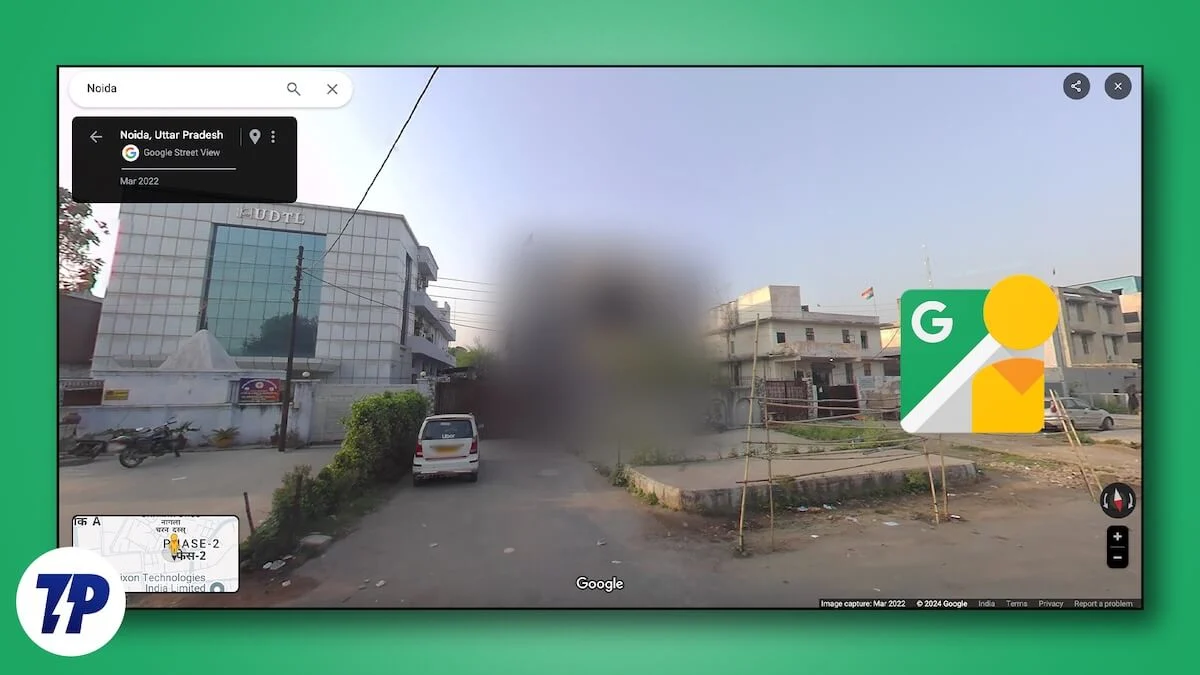
Jeśli jednak jesteś kimś, kto lubi prywatność i zauważasz swój dom w Google Street View, możesz czuć się nieswojo, gdy nieznajomi mogą łatwo zobaczyć na całym świecie. Dobrą wiadomością jest to, że Google pozwala rozmyć się do domu w Google Street View, aby pomóc użytkownikom chronić ich prywatność i bezpieczeństwo. W tym przewodniku podzielimy się z Wami procesem krok po kroku, aby zacierać dom na Google Street View . Wskoczmy w to.
Spis treści
Po co rozmyć swój dom na Google Street View?
To nie jest tak, że jeśli Twój dom został przechwycony w Google Street View, może to być kwestia poważnego problemu. Ale tak, mogą to być niektórzy, którzy są znanymi osobowościami lub dla tych, którzy chcą trzymać wszystko pod kamieniem. Bez względu na powód, zanim zagłębisz się w proces, w jaki sposób możesz zamrazić swój dom na Google Street View, oto kilka typowych powodów:
- Obawy dotyczące prywatności : nie wszyscy chcą, aby ich dom był widoczny dla milionów na całym świecie. Kto wie, mogłeś zostać schwytany przez Google Street View. Zacieranie domu lub zajęć może zapewnić bezpieczeństwo Twojej nieruchomości.
- Kwestie bezpieczeństwa : jeśli jesteś wpływem na media społecznościowe lub celebrytą, możesz zdecydować się na rozmycie domu na Google Street View, aby utrzymać prywatność i uniemożliwić ludziom znalezienie miejsca lub wyciek twojego adresu.
- Unikaj zawstydzających chwil : Google Street View złapał ludzi w niezbyt wspaniałych sytuacjach i jest teraz dostępny dla milionów. Ta lista Sun daje jedne z najbardziej zawstydzających momentów złapanych przez Google Street View. Prawdę mówiąc, możesz nie chcieć złapać się na takie czyny, prawda?
Po zatarciu domu lub siebie w Google Street View możesz mieć spokój i pozwolić światu odkryć wszystko wokół ciebie.
Jak zacierać swój dom w Google Street View?
Oto kroki, które musisz wykonać, aby zacierać swój dom w Google Street View. Jest to łatwy proces i szybko wykonuje zadanie.

Na komputerze
- Uruchom ulubioną przeglądarkę na komputerze.
- Odwiedź stronę www.google.com/maps w przeglądarce.
- Wpisz adres domu na pasku wyszukiwania i naciśnij ikonę wyszukiwania .
- Zobaczysz obraz swojego domu w lewym górnym rogu.
- Przeciągnij Pegmana z prawego dolnego rogu do swojej lokalizacji, aby wyświetlić swój dom w Google Street View.
- W prawym dolnym rogu okna Widok ulicy musisz kliknąć opcję „ Zgłoś problem ”, aby zgłosić, w naszym przypadku rozmyć swój dom na Google Street View.

- Zostaniesz przekierowany na nową stronę internetową, na której zostaniesz poproszony o dostosowanie widoku domu, aby poprawnie zgłosić.
- Następnie zostaniesz zapytany, dlaczego zgłaszasz obraz, i musisz wybrać opcję „ Mój dom ”. Istnieją inne opcje, takie jak twarz , mój pojazd/tablica rejestracyjna lub inny obiekt , którego można użyć do zamazania odpowiedniej treści.
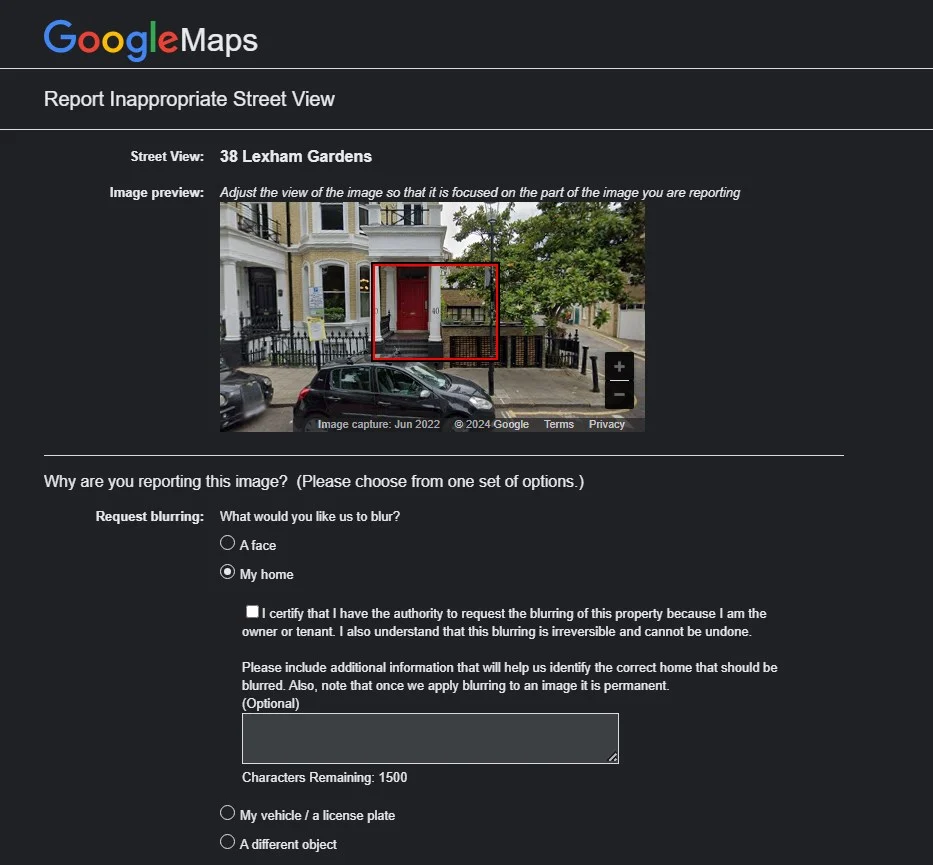
- Po kliknięciu opcji „ My Home ” będziesz musiał zgodzić się na termin potwierdzający, że masz uprawnienia do zaciekania domu. Istnieje pole tekstowe, w którym możesz wprowadzić więcej szczegółów na temat domu, aby Google miał większą jasność co do tego, czy raport jest uzasadniony , czy nie.
- Następnie musisz podać swój adres e -mail i przesłać formularz.
- Google przejrzy Twoje żądanie i może poprosić o dodatkowe szczegóły w razie potrzeby.
- Twój dom zostanie zamazany po udanej weryfikacji.
Na telefonie komórkowym
- Uruchom aplikację Google Maps w telefonie.
- Otwórz mapę w View Street , stukając obraz, jak pokazano na obrazie.
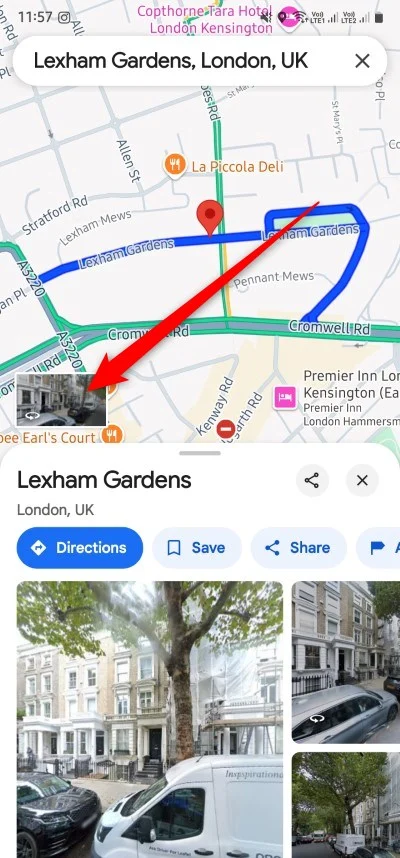
- Stuknij ikonę menu 3-krotną u góry i wybierz opcję „ Zgłoś problem ”.
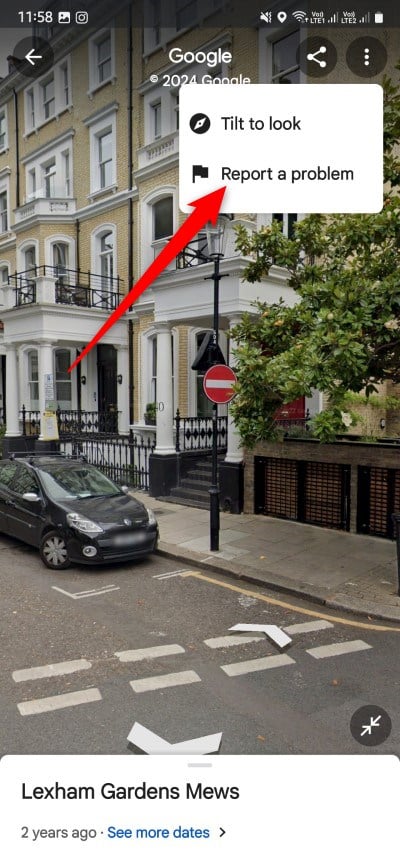
- Otrzymasz formularz, w którym będziesz musiał wybrać prawidłowy podgląd obrazu wskazujący swój dom. Następnie wybierz „ Mój dom ” pod tym, dlaczego zgłaszasz to pytanie.
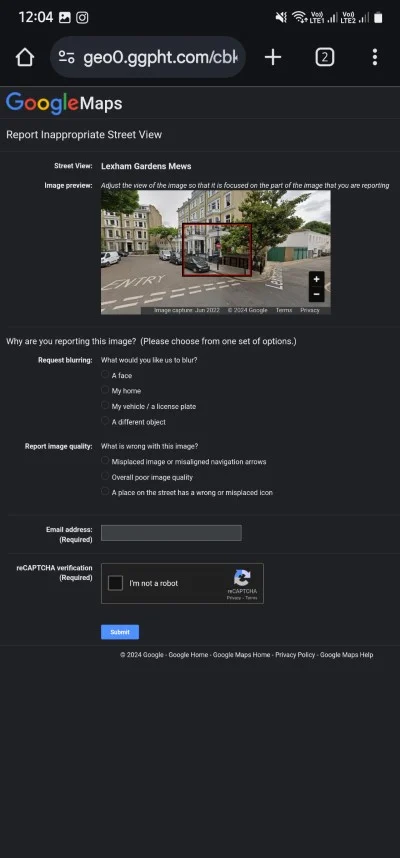
- Wprowadź swój adres e -mail i naciśnij przycisk Prześlij , aby zgłosić.
- Zostaniesz powiadomiony, jeśli Google wymaga dodatkowych szczegółów na temat raportu lub jeśli raport zakończył się powodzeniem, czy nie na twoim adresie e -mail.
Podjęcie decyzji w sprawie raportu może zająć trochę czasu Google i zacierać dom w Google Street View. Wynika to z liczby raportów, które muszą obsłużyć. Gdy twój dom zostanie zamazany, nie będziesz już mógł go rozpoznać. Rozmycie dotyczy zarówno aplikacji mobilnych, jak i komputerowych, niezależnie od tego, skąd zgłaszano raport.
Kilka poręcznych wskazówek dotyczących raportowania
Istnieje kilka wskazówek, które można rozważyć podczas raportowania w Google Street View, aby zwiększyć swoje szanse na zamazanie domu w Google Street View.
- Rozmycie określone części twojego domu. Możesz poprosić o zatarcie całego domu lub określonych części, takich jak numer domu, numer ulicy lub cokolwiek osobistego, o którym wspomniano na uchwyconym obrazie.
- Zawsze sprawdź dwukrotnie, jeśli chcesz zacierać dom, ponieważ jest on nieodwracalny.
- Jeśli mieszkasz w wspólnej nieruchomości, rozważ poinformowanie swoich sąsiadów o tym samym, ponieważ mogą nie chcieć, abyś zamazał ich dom lub wejście.
- Jeśli zobaczysz, jak Google Street View ponownie przechwytująca dom, możesz go ponownie zgłosić.
Ostateczne myśli
Rozmycie domu w Google Street View pomaga, ale inne aplikacje, takie jak Mapy Apple, mogły uchwycić Twój dom. Upewnij się, że zgłaszałeś to samo w tych aplikacjach. Jeśli chcesz przejść do innej aplikacji nawigacyjnej, możesz sprawdzić nasz dedykowany przewodnik, który zawiera listę najlepszych alternatyw dla Map Google. Mapy Apple jest również testowane dla Internetu i zyskuje nowe funkcje z każdą nową wersją. Możesz więc mieć na to oko.
